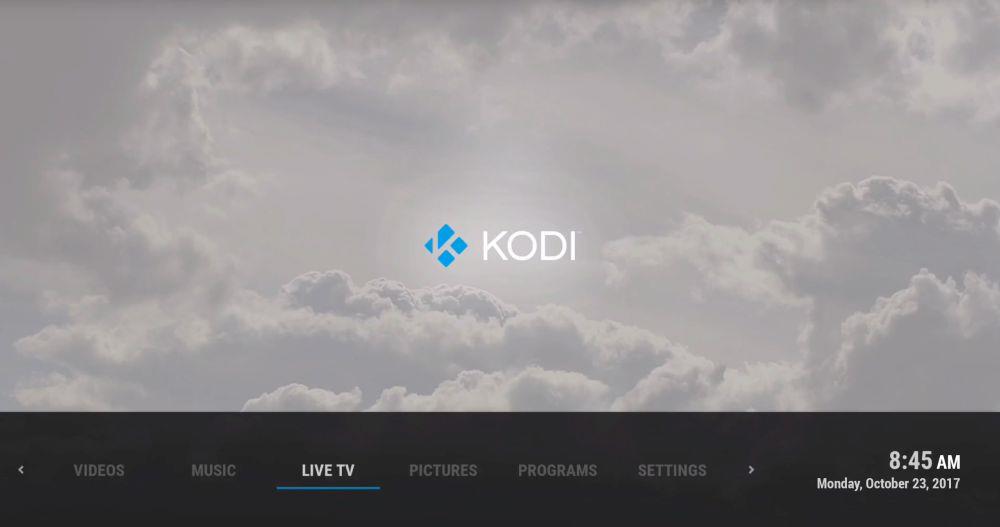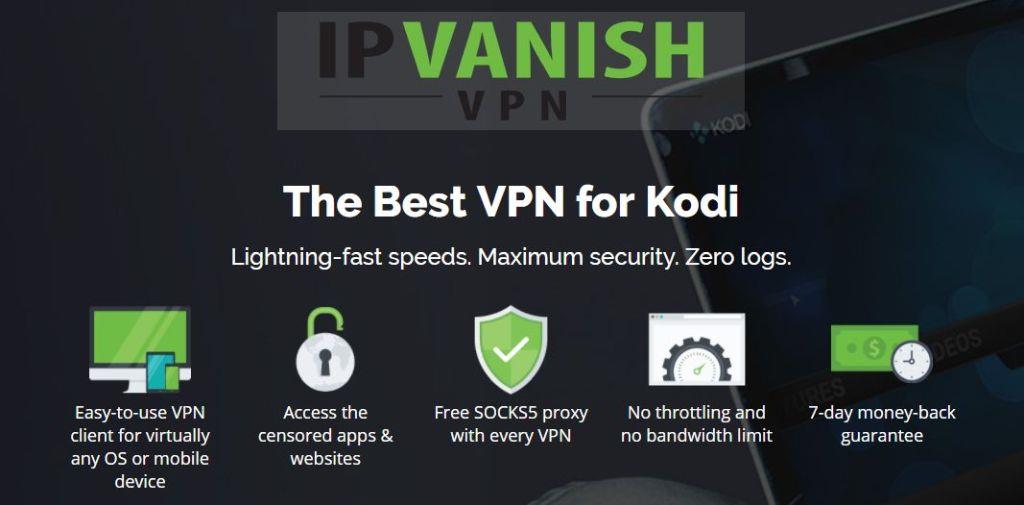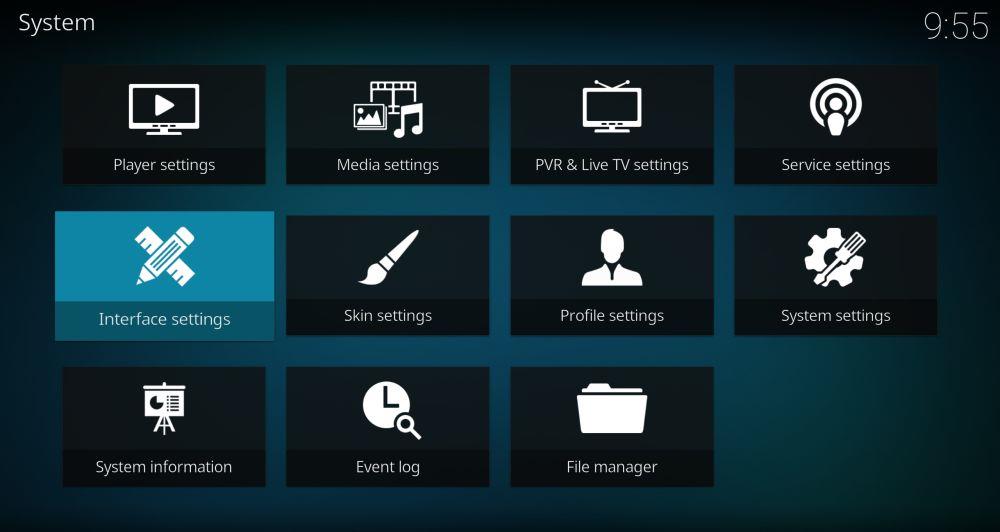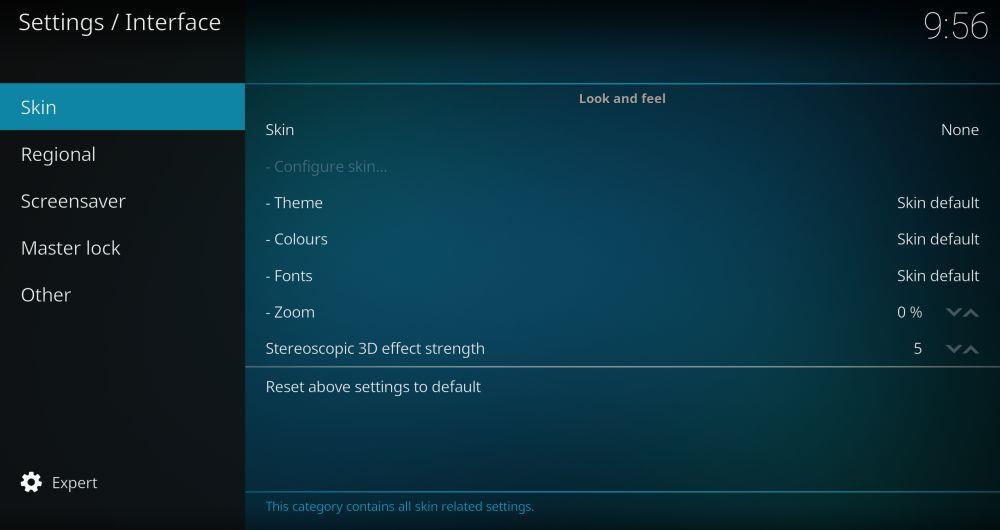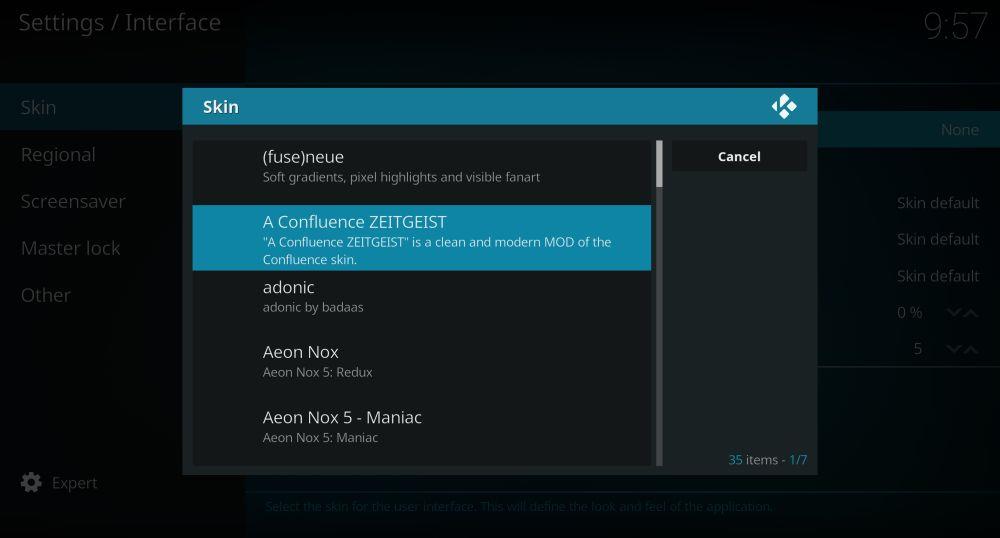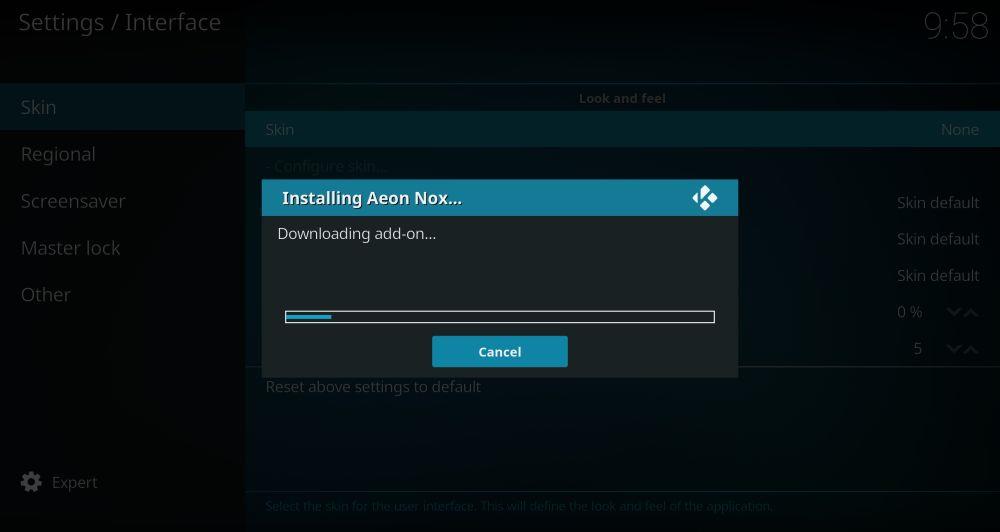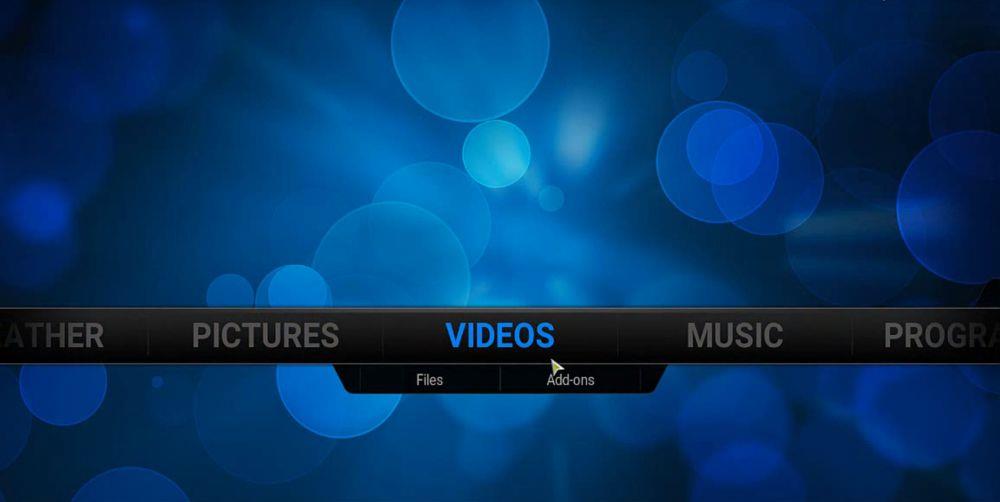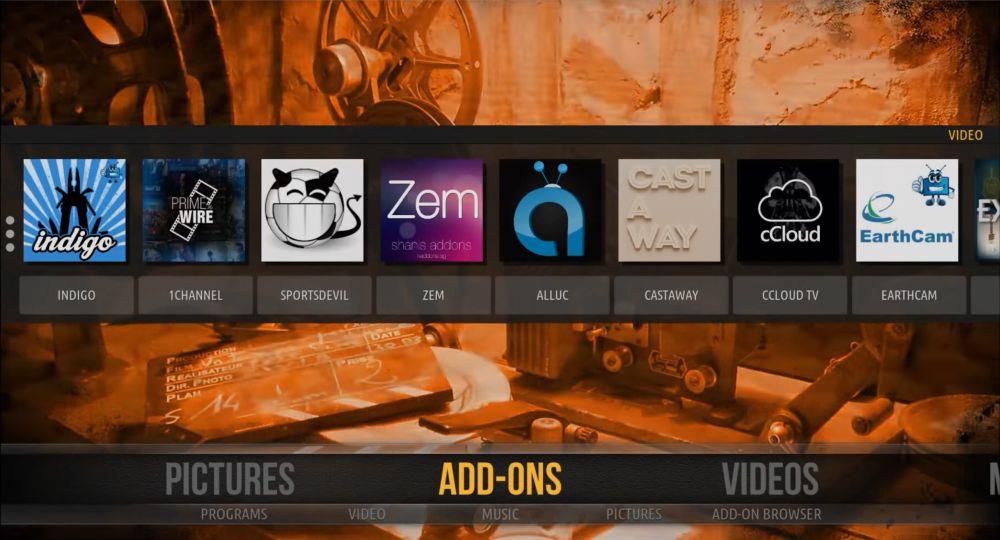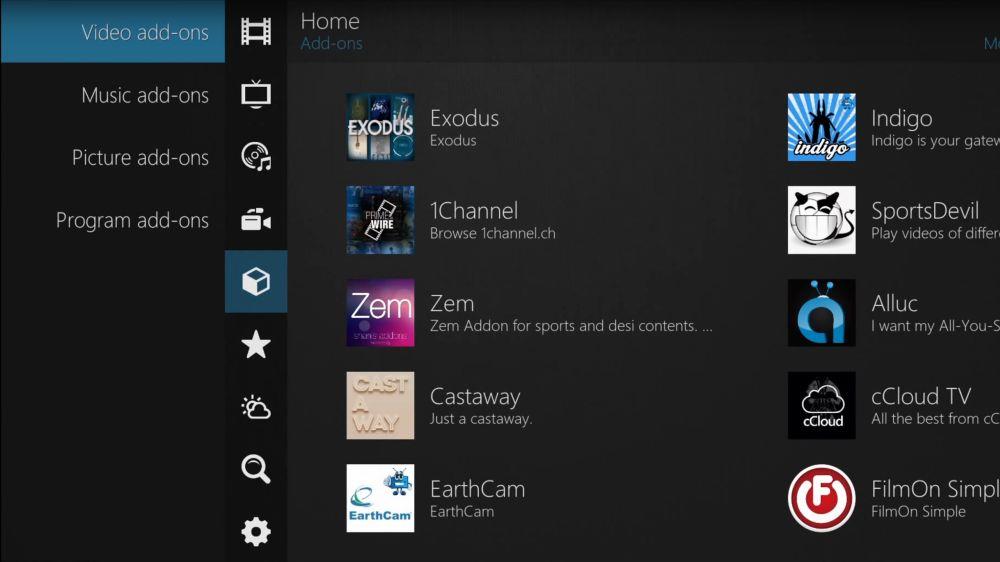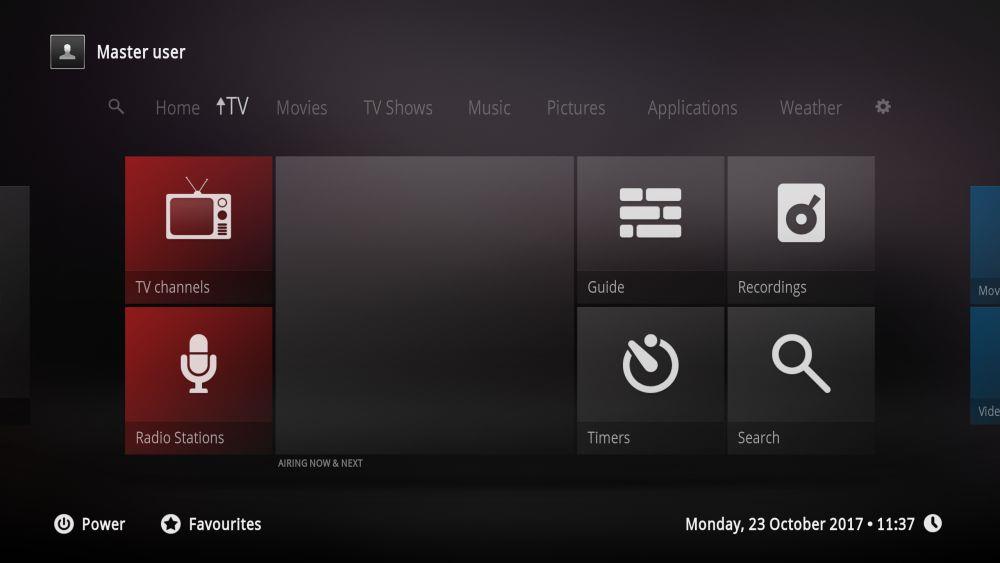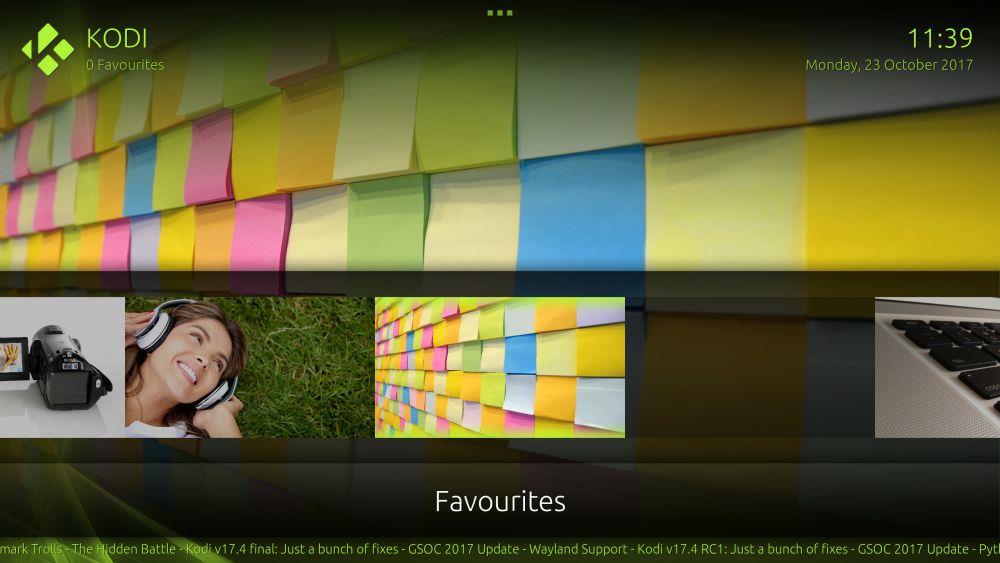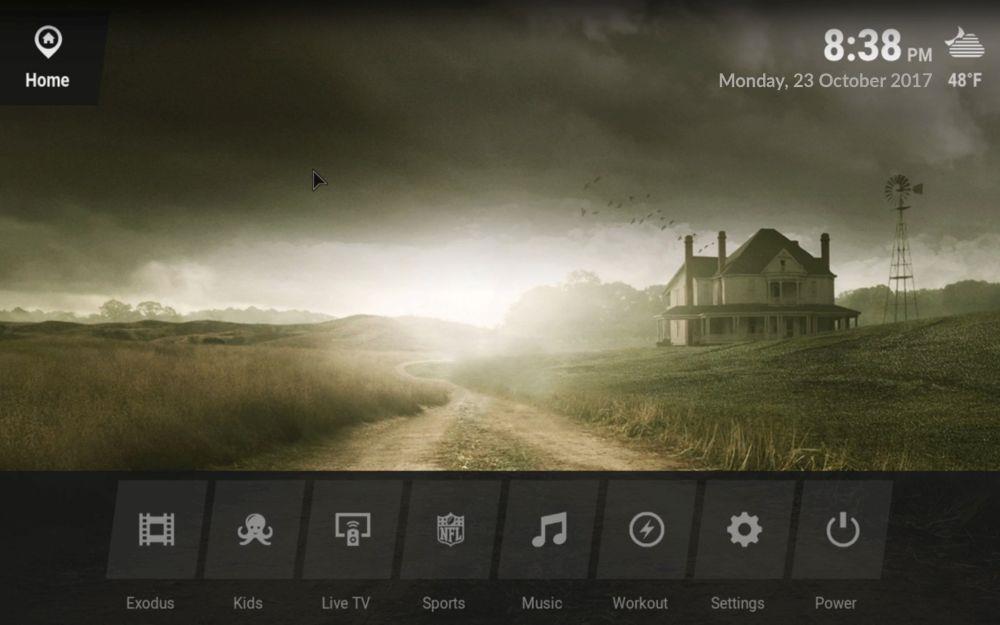Sie wissen bereits, dass Kodi eine äußerst anpassbare Media-Center-Software ist. Aber wussten Sie, dass Sie sowohl das Erscheinungsbild als auch die Funktionalität ganz einfach ändern können? Das geht ganz einfach, indem Sie ein neues Skin installieren, das Layout, Schriftarten, Farben und Bilder Ihres Kodi ändert, ohne Ihre Add-Ons, Bibliotheksdateien oder persönlichen Einstellungen zu ändern.
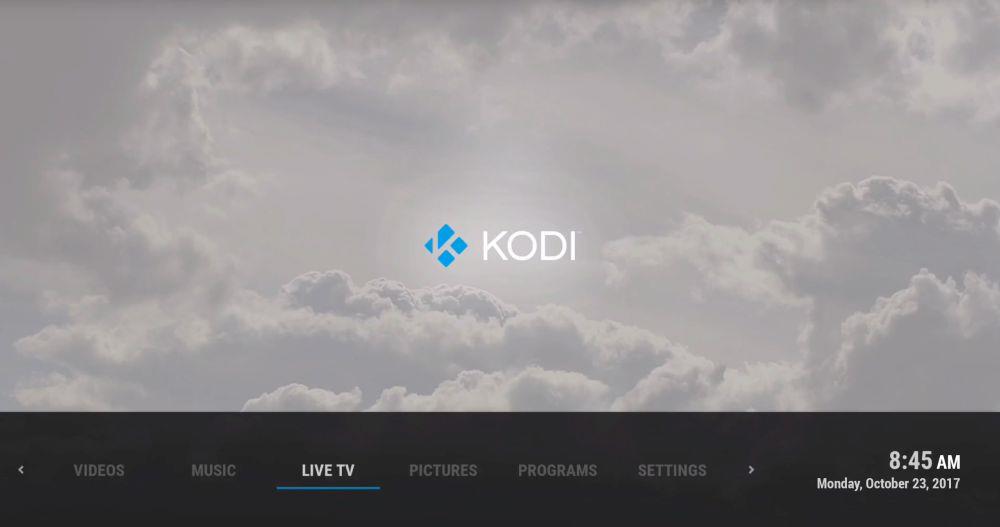
Das Beste daran: Sie können eine Skin-Bibliothek anlegen und jederzeit zwischen verschiedenen Skins wechseln, wenn Ihnen langweilig wird oder Sie Lust auf einen neuen Look haben. Das Installieren von Skins ist eine der einfachsten und unterhaltsamsten Möglichkeiten, Ihre Kodi-Version anzupassen, und es geht kinderleicht. Lesen Sie weiter, um Anweisungen zum Installieren und Ändern von Skins in Kodi sowie Empfehlungen für die besten Skins für Kodi zu erhalten .
Holen Sie sich das VPN mit der besten Bewertung
68 % RABATT + 3 Monate GRATIS
Warum Sie vor der Verwendung von Kodi ein VPN installieren sollten
Bevor wir uns den Skin-Empfehlungen zuwenden, sollten wir ein wichtiges Thema für Kodi-Nutzer ansprechen: die Sicherheit. Die Kodi-Software selbst ist Open Source und völlig legal . Viele Kodi-Nutzer erweitern die Funktionalität jedoch durch die Installation von Add-ons. Diese Add-ons sind nicht offiziell von Kodi genehmigt und werden von Drittanbietern erstellt. Das bedeutet, dass die Add-ons zwar sehr nützlich sein können, aber auch Probleme mit dem Zugriff auf urheberrechtlich geschützte Inhalte wie Filme, Musik oder Fernsehsendungen verursachen können. Nutzer können mit Geldstrafen oder sogar strafrechtlicher Verfolgung rechnen, wenn sie diese Add-ons über eine ungesicherte Internetverbindung verwenden.
Sie können diese Risiken erheblich minimieren, indem Sie ein virtuelles privates Netzwerk (VPN) nutzen. Es gibt viele Dienste zur Auswahl, aber wir haben die Auswahl anhand der folgenden Kriterien auf unsere Top-Auswahl eingegrenzt:
- Gute Verbindungsgeschwindigkeiten
- Zahlreiche Server in vielen Ländern
- Starke Verschlüsselung
- Unterstützung für verschiedene Betriebssysteme
- Eine No-Logging-Richtlinie
Wir empfehlen IPVanish
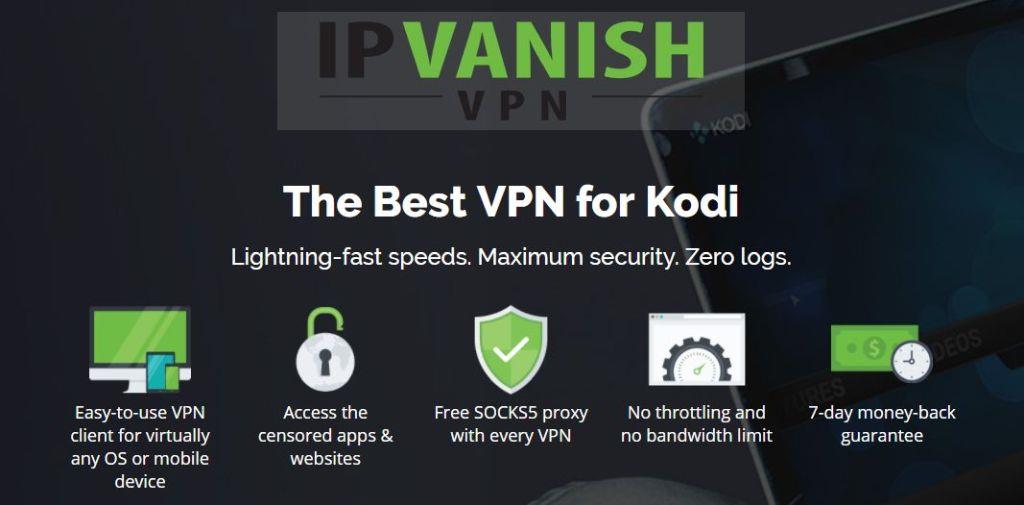
Nach Berücksichtigung all dieser Faktoren empfehlen wir IPVanish als VPN-Anbieter . Er erfüllt alle unsere Anforderungen und bietet zusätzliche Funktionen wie einen Kill-Switch, der verhindert, dass Sie versehentlich eine ungesicherte Verbindung verwenden, und eine automatische Wiederherstellung der Verbindung, sodass Sie bei einem Serverausfall nicht an der Software herumfummeln müssen. Darüber hinaus ermöglicht er bis zu fünf gleichzeitige Verbindungen und hat keine Datenbeschränkungen – ideal für Vielnutzer.
Wenn Sie IPVanish ausprobieren möchten, haben wir ein spezielles Sparangebot exklusiv für Leser von WebTech360 Tips : Kaufen Sie das Jahrespaket und sichern Sie sich satte 60 % Rabatt . Das entspricht nur 4,87 $ pro Monat . Und damit Sie beruhigt kaufen können, gibt es eine siebentägige Geld-zurück-Garantie, falls Sie mit Ihrem Kauf nicht zufrieden sind.
Nachdem das geklärt ist, können wir mit den Skins fortfahren.
So installieren Sie neue Skins auf Kodi
Wenn Sie ein neues Skin ausprobieren möchten, um das Aussehen Ihres Kodi zu ändern, können Sie einfach eines aus dem Kodi-Repository herunterladen. So geht's:
- Beginnen Sie auf Ihrer Kodi-Startseite
- Gehen Sie zu Einstellungen
- Gehen Sie zu den Schnittstelleneinstellungen
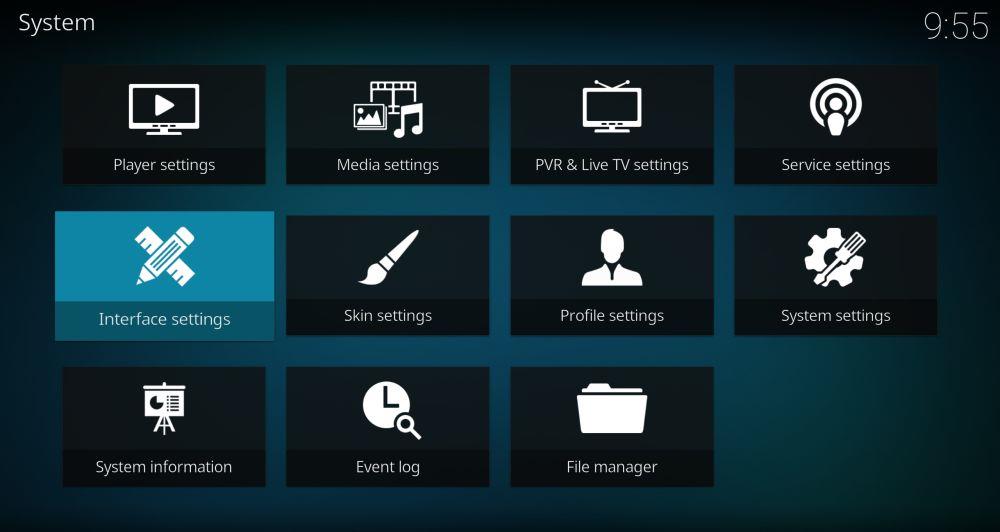
- Wählen Sie Skin aus dem Menü auf der linken Seite
- Suchen Sie den Eintrag für Skin im Feld rechts
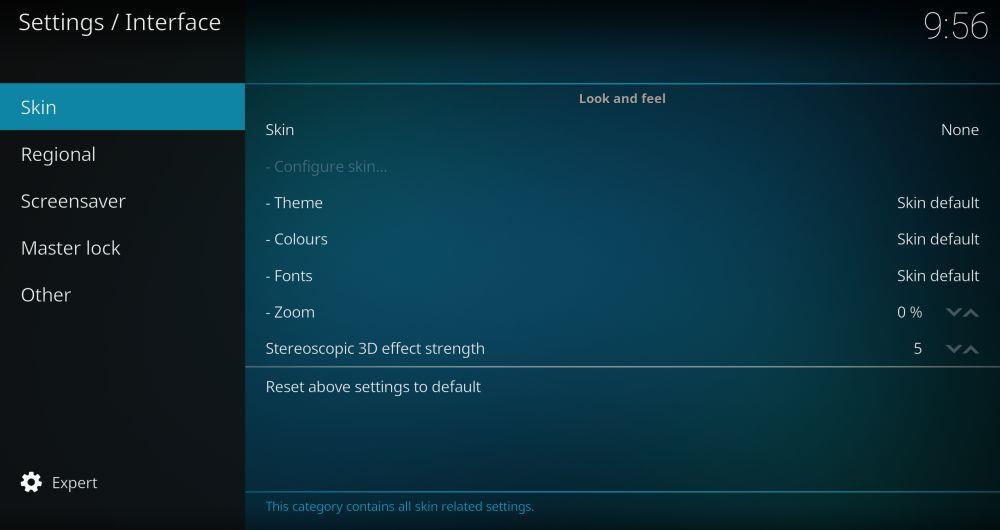
- Klicken Sie auf Skin und ein Popup wird angezeigt, das alle Ihre aktuell installierten Skins anzeigt
- Klicken Sie nun rechts auf die Schaltfläche „ Mehr erhalten…“
- Sie sehen eine Liste mit Skins. Klicken Sie auf ein Skin und die Installation beginnt
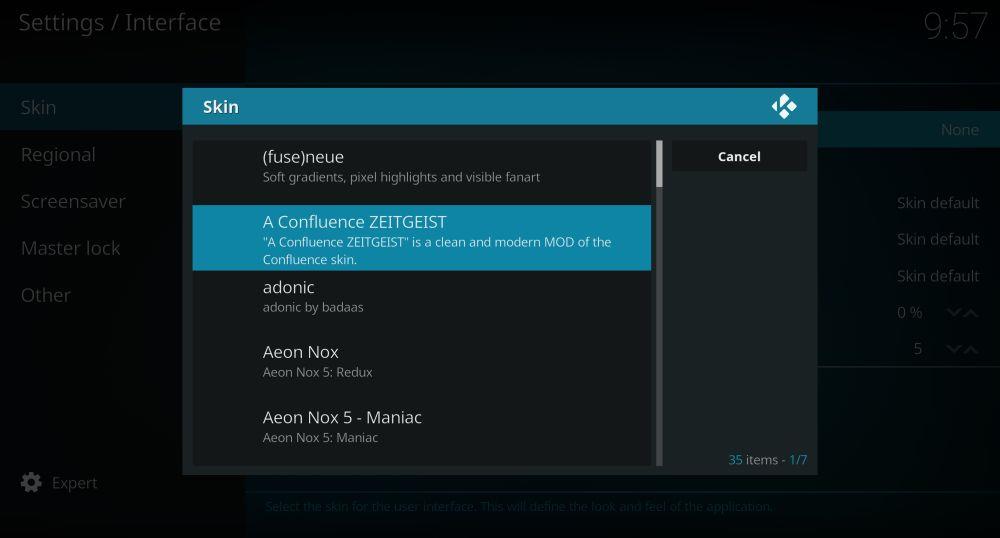
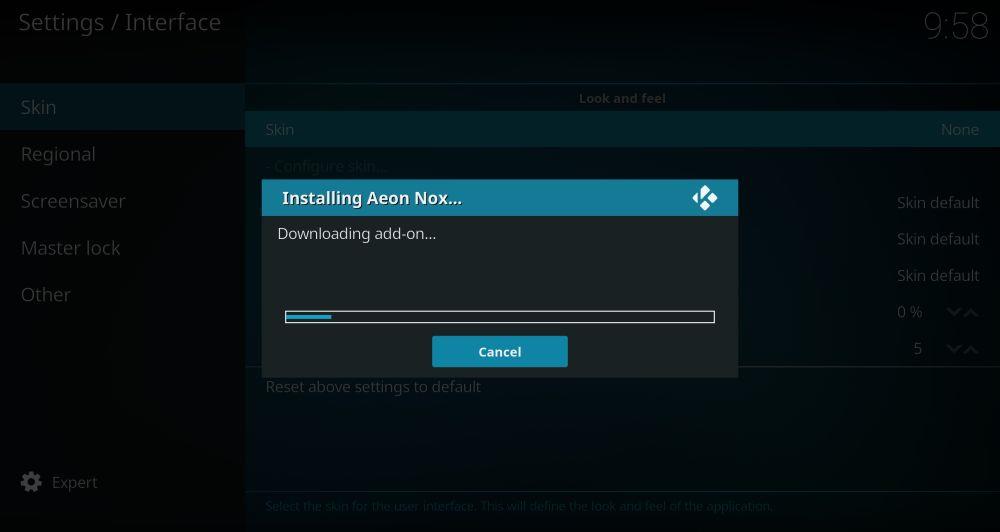
- Warten Sie eine Minute, bis die Installation abgeschlossen ist
- Bestätigen Sie, dass Sie die Änderung behalten möchten
- Jetzt hat Ihr Kodi ein neues Erscheinungsbild.
So ändern Sie Skins auf Kodi
Wenn Sie Ihre Skins bereits heruntergeladen haben, können Sie Ihr Kodi-Erscheinungsbild jederzeit ändern. Das Ändern von Skins in Kodi ist ganz einfach. Sie müssen lediglich Folgendes tun:
- Beginnen Sie auf Ihrer Kodi-Startseite
- Gehe zu den Einstellungen
- Gehen Sie zu den Schnittstelleneinstellungen
- Wählen Sie Ski n aus dem Menü auf der linken Seite
- Suchen Sie den Eintrag für Skin im Feld rechts
- Klicken Sie auf Skin und ein Popup wird angezeigt, das alle Ihre aktuell installierten Skins anzeigt
- Klicken Sie auf eine beliebige Skin
- Bestätigen Sie, dass Sie die Änderung behalten möchten
- Jetzt hat Ihr Kodi ein neues Erscheinungsbild
Die besten Kodi-Skins
Nachdem Sie nun wissen, wie Sie Kodi-Skins ändern und installieren, können wir uns den Empfehlungen für die besten Skins widmen, damit Ihr Kodi-Build fantastisch aussieht und noch besser funktioniert.
Zusammenfluss
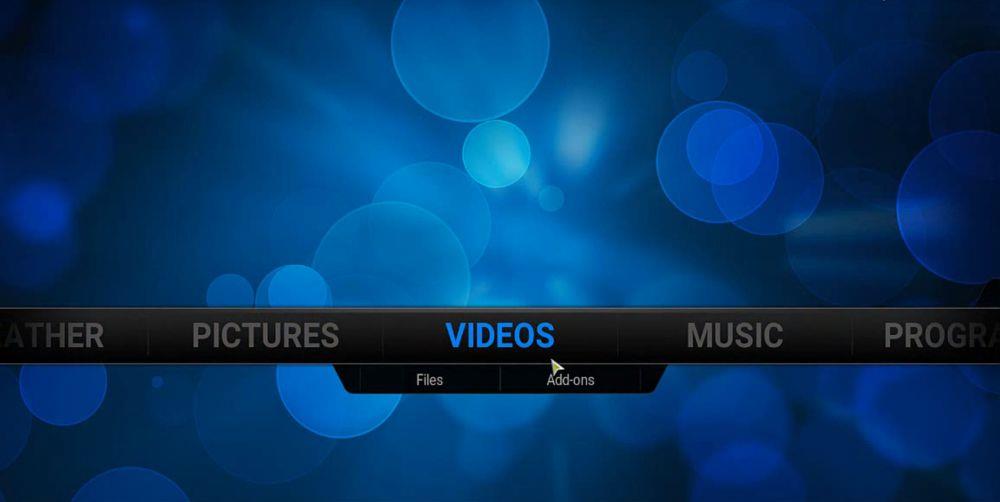
Wenn Sie Kodi v17 verwenden, sieht es mit diesem Skin wie Kodi v16 aus. Viele Nutzer schätzen die Funktionalität von v17, vermissen aber die alte Oberfläche, da sie übersichtlicher und einfacher zu navigieren war. Mit diesem Skin können Sie mit nur wenigen Klicks den alten Look wiederherstellen. Er ist glatt, übersichtlich und gut sichtbar.
Aeon Nox

Für Science-Fiction-Fans: Hier ist ein wunderschönes Weltraumthema. Die Schriftarten sind gut lesbar und die Farben sind eine angenehme Mischung aus Grau, Weiß und Blau. Es ähnelt Confluence, ist aber etwas markanter und nicht zu bildlastig, sodass es auch auf einfachen Geräten wie einem Fire TV Stick läuft.
Bernstein
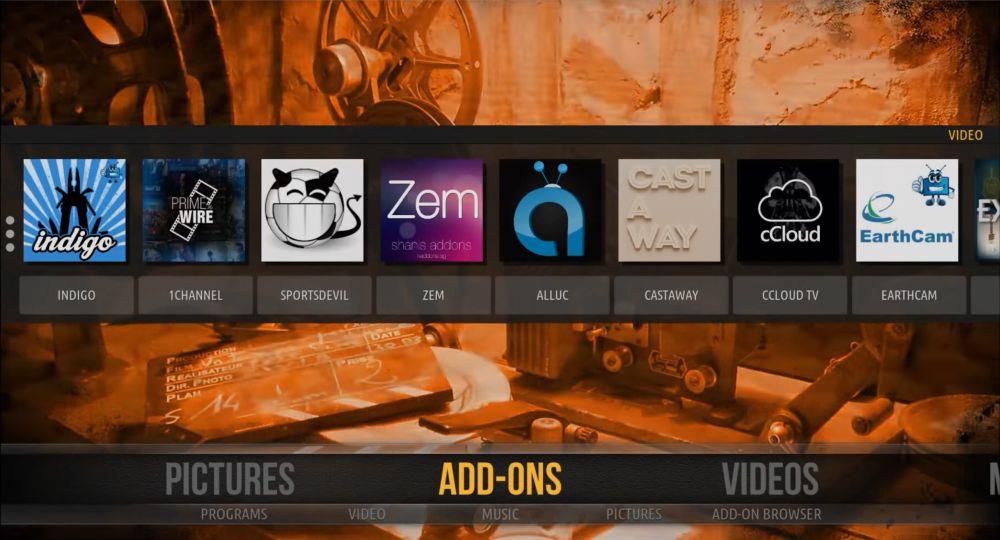
Amber ist ein einfaches und leichtes Skin, das extrem gut lesbar und benutzerfreundlich ist. Es verfügt über ein elegantes Farbschema aus Weiß, Gelb und Grau sowie gut gewählte Schriftarten. Der Hintergrund für jede Hauptmenüoption ist ein großes, farbenfrohes und hochwertiges Bild, und der Übergang zwischen den Optionen sieht ansprechend aus. Es ist ein sehr praktisches Skin, das sich auch für einfache Geräte eignet.
Omni
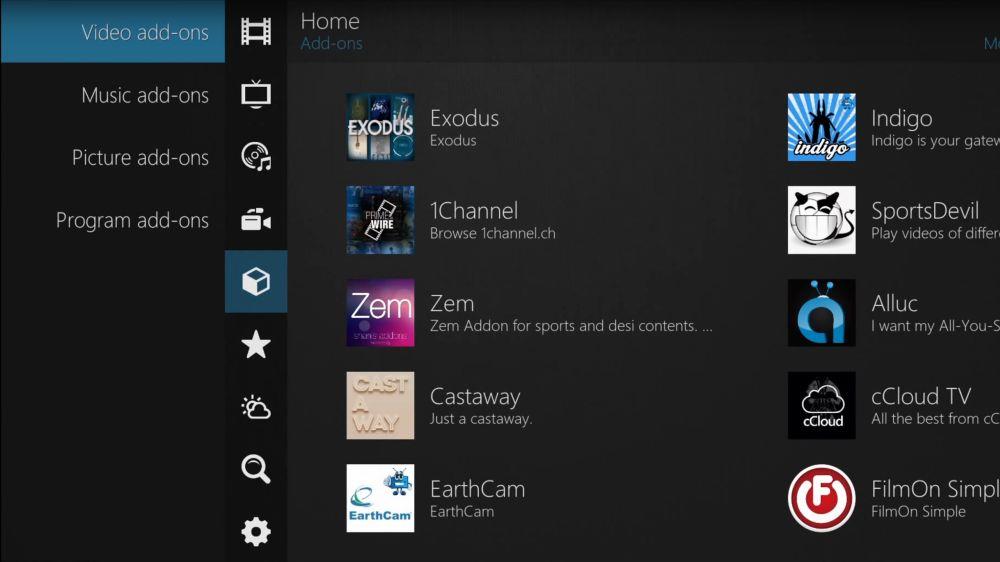
Omni zeichnet sich durch sein allgegenwärtiges Menüsystem aus – daher der Name. Wenn Sie die Navigation durch Kodi-Menüs mühsam finden und sich wünschen, dass die Menüs auf allen Seiten einheitlich sind, hilft Ihnen dieses Skin. Es besticht durch ein schlichtes, klares Design in Schwarz, Weiß und Grau. Es ist vielleicht nicht das aufregendste Skin, aber es ist äußerst nützlich, um schnell durch Ihren Build zu navigieren.
Xperience1080
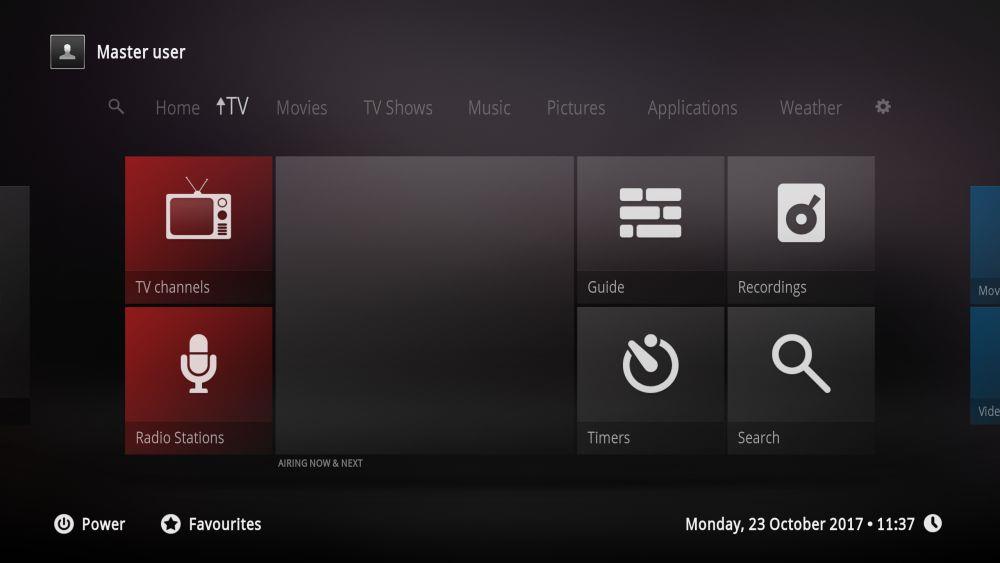
Wenn Sie Kodi auf einem großen, hochauflösenden Bildschirm wie einem Fernseher verwenden, könnte Ihnen Xperience1080 gefallen. Dies ist ein Panel-basiertes Skin, das auf einem großen Bildschirm großartig aussieht. Es ähnelt stark dem Xbox-System, sodass sich Gamer sofort wohlfühlen werden. Es gibt auch eine Version namens Xperience1080x, die für noch größere Bildschirme optimiert ist.
Chroma
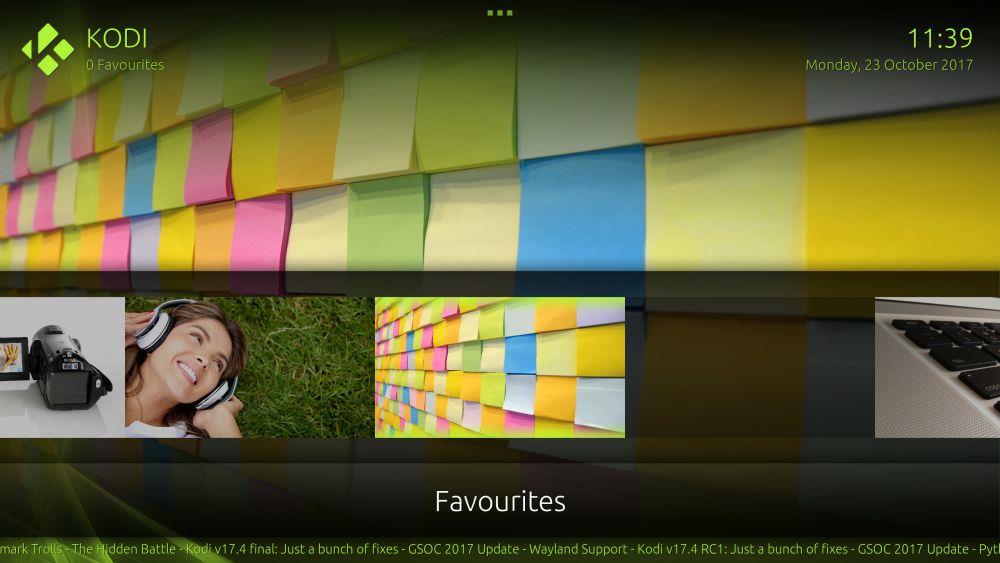
Eine weitere Option für große HD-Bildschirme ist Chroma. Dieses ist in den Farben Grün, Grau und Weiß erhältlich und stapelt Menüpunkte in Kästen von links nach rechts, um die Bildschirmfläche optimal zu nutzen. Das Design ist elegant und funktional, die Schrift kann jedoch schwer lesbar sein. Bei einem großen Bildschirm sollte dies jedoch kein Problem sein.
Arktis: Zephyr
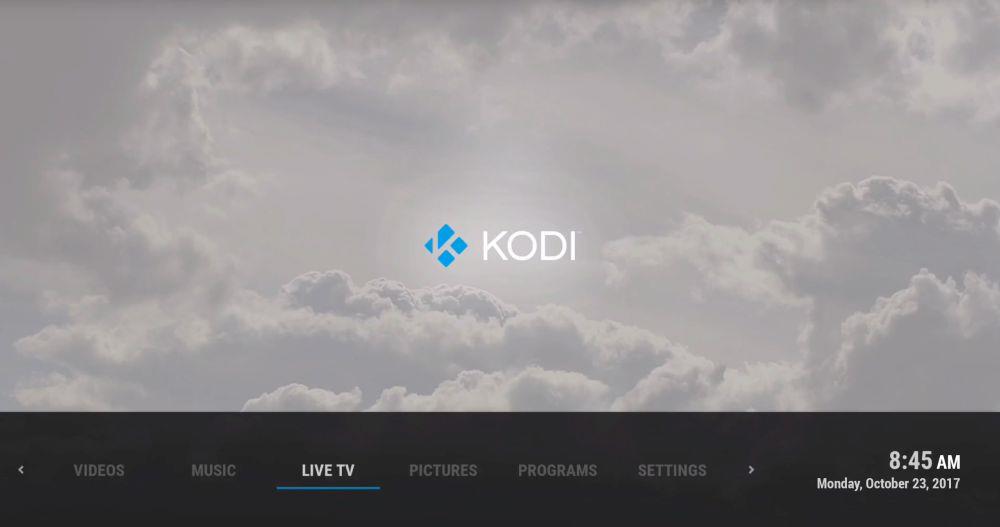
Klar, klar und weiß: Dieses Skin ist optisch sehr ansprechend. Wenn Sie das Aussehen von Apple-Produkten mögen, aber die Einschränkungen bei der Bedienung hassen, könnte Ihnen dieses gefallen! Das monochrome Farbschema sowie die klaren Texte und Symbole machen es zu einem der edelsten und elegantesten Skins auf dem Markt. Einziger Nachteil: Maussteuerung wird nicht unterstützt, Sie benötigen also eine Tastatur oder ein Gamepad zur Steuerung.
Eminence 2.0
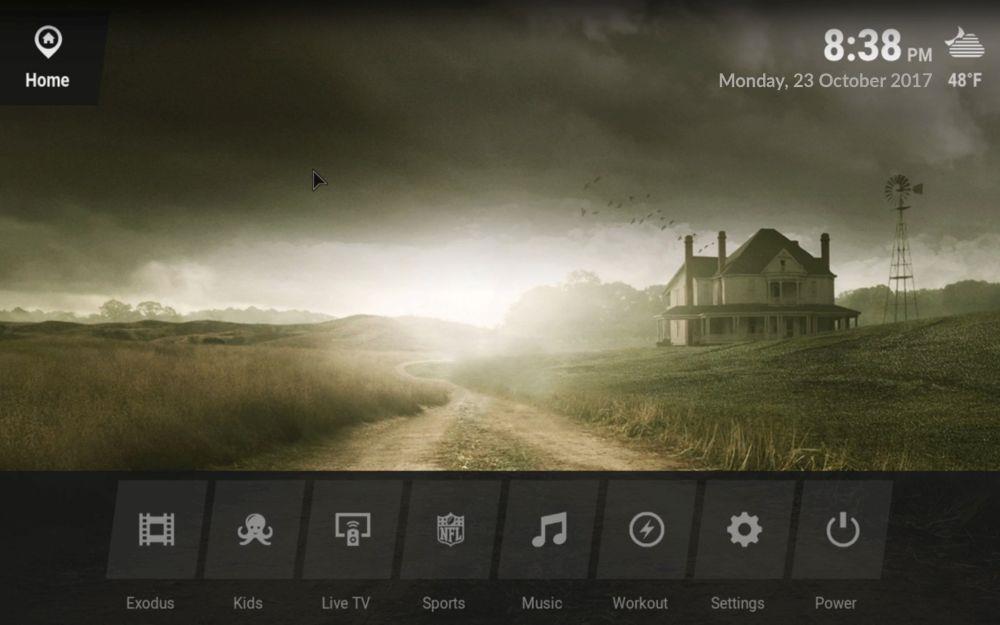
Ein weiteres elegantes, monochromes Skin, das im Vergleich zu Arctic eher in Richtung Grau und Schwarz tendiert: Zephyrs Weiß. Eminence ist so konzipiert, dass alle Ihre Inhalte direkt auf Ihrer Startseite angezeigt werden. Wenn Sie Kodi öffnen, sehen Sie eine Diashow der Filme aus Ihrer Bibliothek, deren Cover den Hintergrund für das System bilden. Das macht es persönlich und unterhaltsam, und es ist schön, alle Ihre Filme wie in einer physischen Bibliothek angezeigt zu sehen. Ein Nachteil ist, dass manche Leute die ständige Bewegung der Diashow als störend empfinden könnten, aber es lohnt sich, es auszuprobieren und zu sehen, ob es für Sie funktioniert.
Abschluss
Mit diesen Skins können Sie Ihr Kodi-System individueller gestalten und effektiver gestalten. Die Installation und der Austausch von Skins sind so einfach, dass wir allen Kodi-Nutzern empfehlen, es auszuprobieren! Welcher Skin ist Ihr Favorit? Teilen Sie es uns in den Kommentaren unten mit!